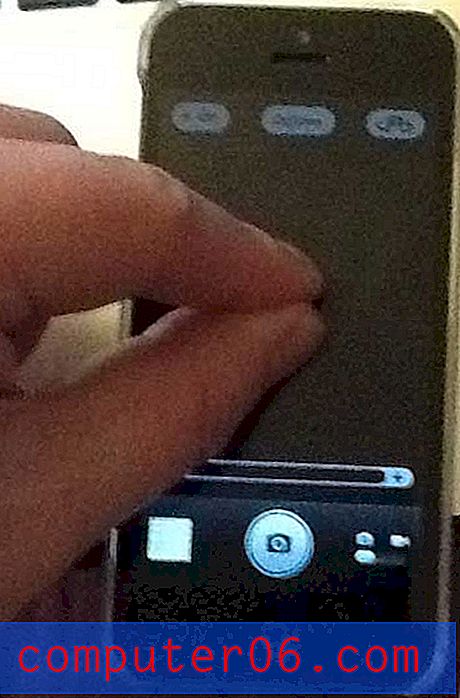Hoe u een andere koptekst gebruikt voor de eerste pagina in Excel 2013
Kopteksten en voetteksten in een Excel-spreadsheet bieden een eenvoudige manier om herhalende informatie bovenaan elke afgedrukte pagina van uw spreadsheet te plaatsen. U kunt zelfs een afbeelding in een kop- of voettekst plaatsen. Maar af en toe moet u mogelijk andere informatie op de eerste pagina van de spreadsheet plaatsen dan wat er na de eerste op elke pagina zal verschijnen.
Excel 2013 biedt een opmaakoptie die dit mogelijk maakt en u hoeft niet eens meerdere secties van een document te maken en te koppelen. Onze gids hieronder laat zien hoe je een koptekst specificeert die anders is op de eerste pagina.
Een andere koptekst gebruiken op de eerste pagina in Excel 2013
De stappen in de onderstaande zelfstudie laten u zien hoe u twee verschillende kopteksten gebruikt voor uw Excel 2013-werkblad. U kunt de koptekst aanpassen die alleen op de eerste pagina wordt weergegeven, waarna u voor de rest van de pagina's een andere koptekst kunt gebruiken.
Stap 1: Open uw bestand in Excel 2013.
Stap 2: klik op het tabblad Pagina-indeling bovenaan het venster.

Stap 3: Klik op de kleine opstartdialoog van het dialoogvenster Pagina-instelling in de rechterbenedenhoek van het gedeelte Pagina-instelling van het lint.
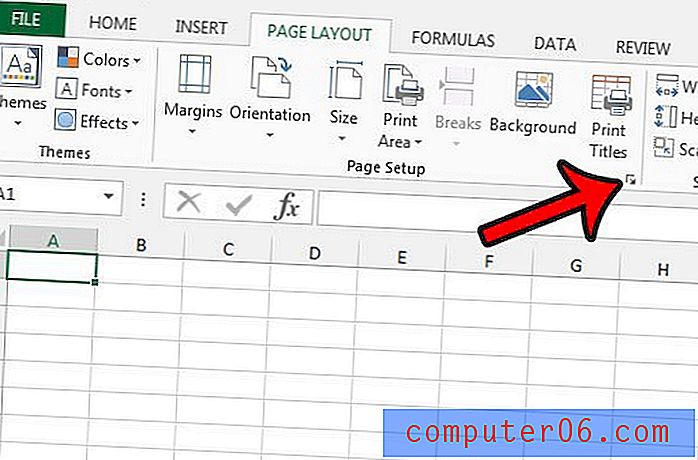
Stap 4: klik op het tabblad Koptekst / voettekst bovenaan het venster Pagina-instelling .
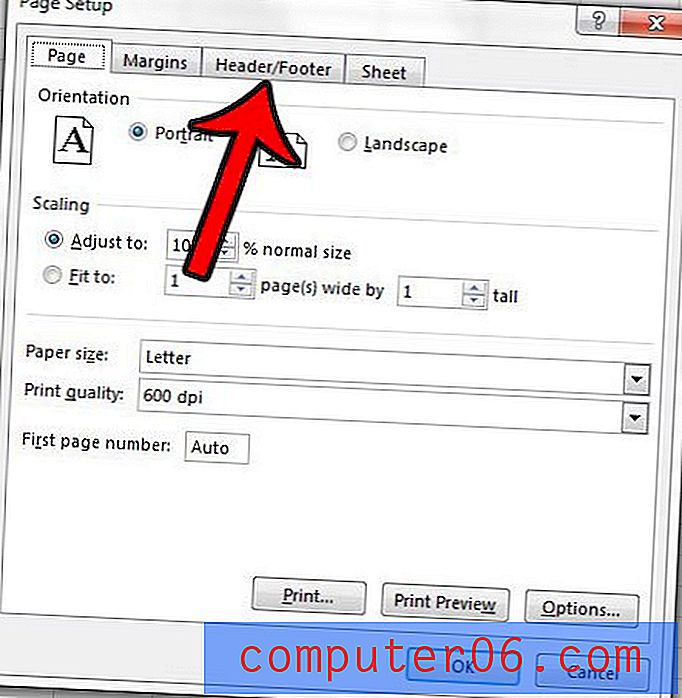
Stap 5: Vink het vakje links van Verschillende eerste pagina aan en klik vervolgens op de knop Aangepaste koptekst .
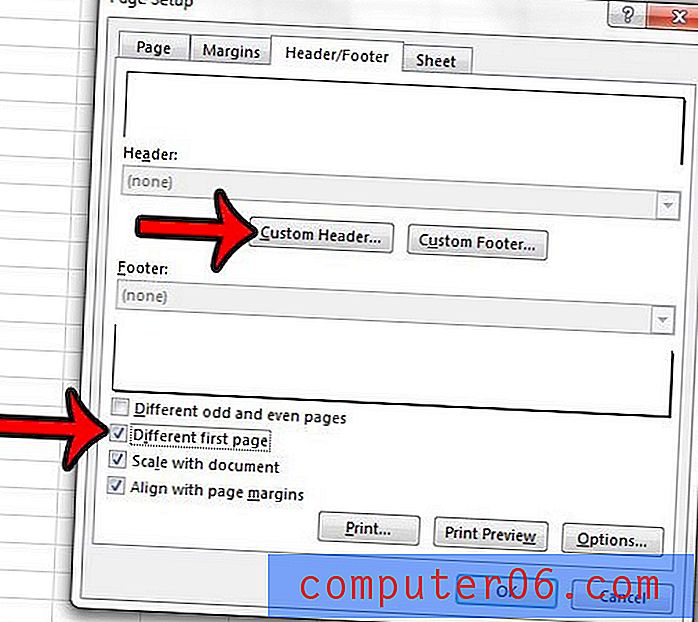
Stap 6: Klik op het tabblad Eerste paginakop bovenaan dit venster.
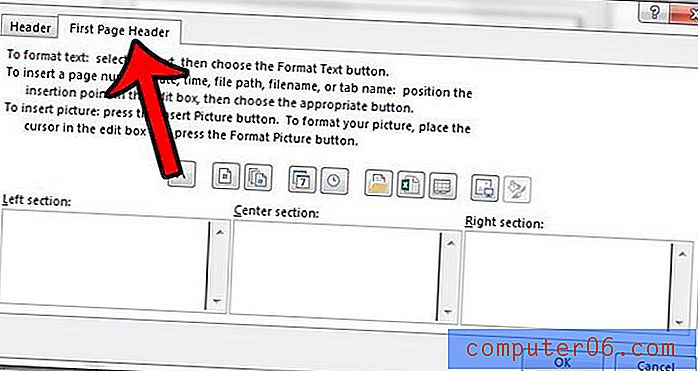
Stap 7: Voer de inhoud van de koptekst van uw eerste pagina in. U kunt vervolgens op het tabblad Koptekst bovenaan dit venster klikken en de informatie invoeren die u bovenaan de rest van de pagina's wilt weergeven. Klik op de OK- knop onderaan het venster als je klaar bent.
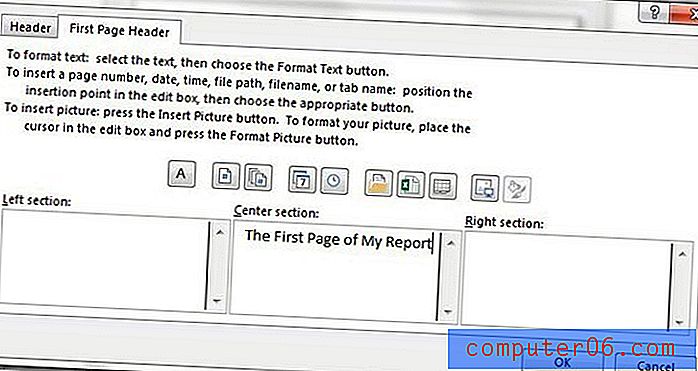
Een andere handige instelling die u in Excel 2013 kunt gebruiken als u zich zorgen maakt over het afdrukken van een spreadsheet, is om de bovenste koptekstrij op elke pagina te herhalen. Klik hier en leer hoe u het voor uw lezers veel eenvoudiger kunt maken om cellen te identificeren bij het lezen van uw gegevens op stukjes papier.